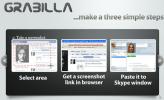Come forzare l'aggiornamento del Chromecast
Chromecast è una delle chiavette TV più economiche disponibili sul mercato. Ha una concorrenza abbastanza dura, ma il marchio Google lo aiuta molto. Google aggiorna regolarmente il sistema operativo Chromecast. Anche l'hardware ha visto alcuni miglioramenti in passato, ma i miglioramenti dell'hardware significano che devi acquistare un nuovo dispositivo mentre gli aggiornamenti del sistema operativo sono molto più semplici. Non c'è modo di rinviare un aggiornamento Chromecast. Quando è disponibile un aggiornamento, è necessario aggiornare il firmware. Purtroppo l'aggiornamento non procede sempre senza intoppi. Può fallire a metà strada o non apparire affatto e non esiste una soluzione ufficiale di Google. La buona notizia è che è abbastanza facile forzare l'aggiornamento di Chromecast. Tutto quello che devi fare è eseguire un semplice comando da terminale.
Prepara il tuo Chromecast
Assicurati che il tuo Chromecast sia acceso e debitamente configurato. Dovrebbe essere sulla stessa rete del tuo computer. Se usi a
VPN sul tuo computer, disabilitalo quando si forza l'aggiornamento. Inoltre, è una buona idea verificare se è effettivamente disponibile un aggiornamento per Chromecast o meno prima di procedere. Questo metodo costringerà Chromecast a cercare un aggiornamento indipendentemente dal fatto che sia disponibile o meno.Trova il tuo indirizzo IP Chromecast
Dovrai trovare l'indirizzo IP per il tuo Chromecast. È abbastanza semplice. Apri l'app Google Home sul tuo iPhone o telefono Android. Vai su Dispositivi e tocca il pulsante di overflow nella parte superiore destra del dispositivo. Seleziona Impostazioni Scorri fino alla fine della schermata Impostazioni. Vedrai la versione corrente del sistema operativo sul Chromecast, l'indirizzo MAC e l'indirizzo IP.

finestre
Apri PowerShell in Windows. In Windows 10, PowerShell è spedito fuori dalla scatola. Nelle versioni precedenti di Windows, ovvero Windows 7 e 8 / 8.1, è necessario installarlo. Incolla il seguente comando in PowerShell e assicurati di sostituirlo
Invoke-WebRequest -Method Post -ContentType "application / json" -Body '{"params": "ota foreground"}' -Uri "http: //: 8008 / setup / reboot "-Verbose -UserAgent" curl "
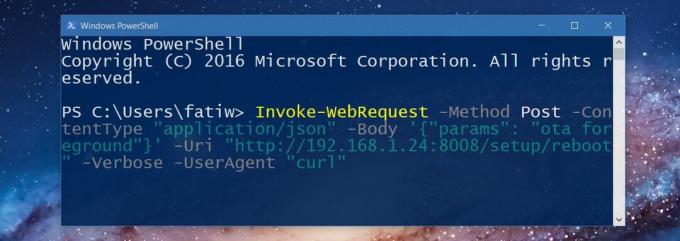
Mac e Linux
Su Mac e Linux, lo stesso comando funzionerà. Avrai comunque bisogno dell'indirizzo IP del tuo Chromecast e l'app Google Home è il modo più semplice per ottenerlo. Apri il Terminale e incolla il seguente comando.
curl -X POST -H “Content-Type: application / json” -d ’{“ params ”:“ ota foreground ”}’ http: //
Sostituire
Dopo aver eseguito questi comandi, il Chromecast entrerà in modalità di aggiornamento. Vedrai la schermata "Recupero aggiornamento" insieme al quadrante di avanzamento. Attendere il download e l'installazione dell'aggiornamento. Chromecast OS è normalmente un piccolo download, quindi l'aggiornamento dovrebbe essere completato in non più di quindici minuti.
Ricerca
Messaggi Recenti
I 6 migliori strumenti gratuiti per la condivisione di foto e l'acquisizione di screenshot per Windows
Per un periodo di tempo abbiamo coperto molte buone applicazioni di...
Ripristina l'equalizzatore Realtek in Windows 7 / Vista
Ufficialmente, da Windows Vista e 7, Realtek ha smesso di supportar...
Aggiungi 'Keep On Top' e altre utili opzioni al menu della finestra dell'applicazione
In passato, abbiamo coperto diverse piccole utility di Windows che ...